当前位置:首页 > 帮助中心 > 苹果 15英寸 新MacBook Pro(Kaby Lake)U盘装系统win10教程
苹果 15英寸 新MacBook Pro(Kaby Lake)U盘装系统win10教程
苹果 15英寸 新MacBook Pro(Kaby Lake)搭载了第六代Core i7-6700HQ和Core i7-6820HQ,16GB LPDDR3内存,256GB PCI-E固态硬盘,Radeon Pro 450/455显卡,高配Radeon Pro 460显卡。但关于这款笔记本,大家知道它如何重装系统吗?下面小编就给大家介绍苹果 15英寸 新MacBook Pro(Kaby Lake)U盘装系统win10教程。

方法步骤
一、安装前的准备
1、制作一个大白菜U盘启动盘,在此小编建议U盘容量最好在8G以上
2、在网上下载好win 10原版系统,复制或保存在大白菜u盘启动盘中或联想Y50笔记本除C盘以外的分区中
二、重装步骤
第一步:将大白菜U盘启动盘插入笔记本,重启,当笔记本的屏幕出现开机画面时,按下U盘启动快捷键,进入优先启动设置界面后,选择U盘选项后回车
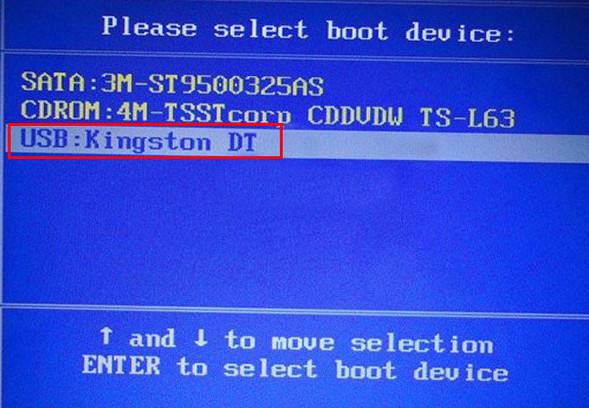
第二步:在大白菜PE界面通过“↑↓”键选择“【1】启动Win10 X64 PE(2G以上内存)”

第三步:打开大白菜一键重装软件,选择“安装系统”,接着打开下载好的win 10系统镜像,默认安装到C盘中,最后点击“执行”;
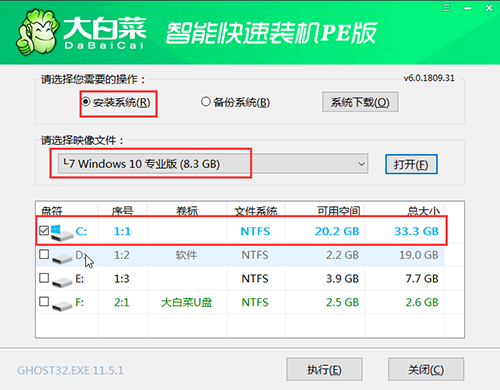
若用户没有准备好系统镜像,建议使用“系统下载”功能
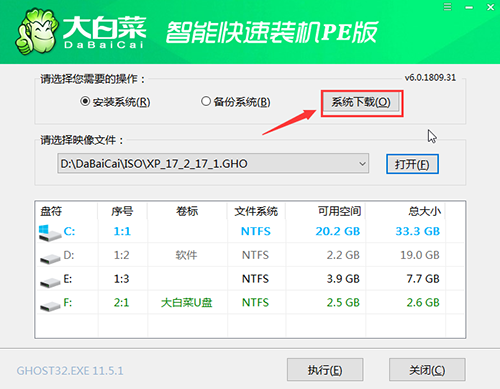
点击后选择需要下载的系统版本即可
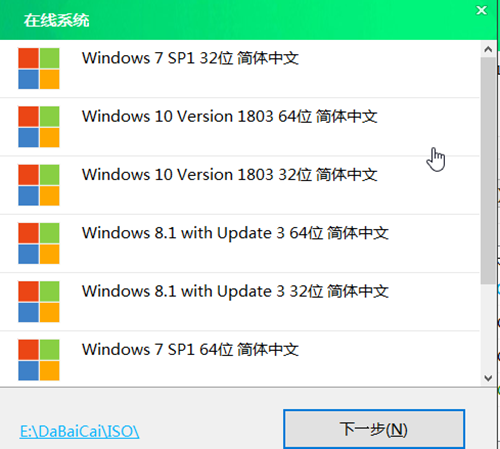
第四步:点击“是”进入系统安装窗口
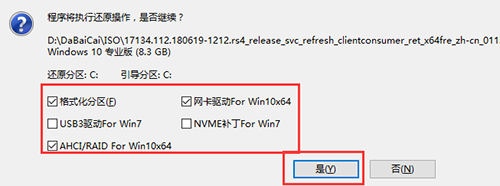
第五步:当进度条完成了会弹出提示框,点击“是”重启笔记本;或者勾选“完成后重启”,注意重启时要拔下U盘

第六步:重启后进入系统部署阶段,稍等片刻便会进入win 10系统桌面
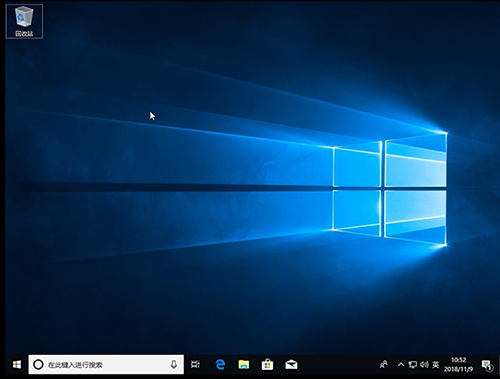
苹果 15英寸 新MacBook Pro(Kaby Lake)U盘装系统win10教程就给大家介绍到这里了,如果你还不会重装系统,按照上述方法步骤尝试一下吧。

